Active Directory
[更新: 2019年 10月 31日]
出荷時標準設定#
- 無効
AD認証連携を有効にする#
1.「Active Directory」のアイコンをクリックします
2.設定ダイアログの「AD連携機能 有効/無効」ボタンをクリックして有効にします(トグルボタンが「オレンジ」に変わります)

3.Active Directoryドメインに参加するために必要な各設定項目の値をフォームに入力して「実行」をクリックします
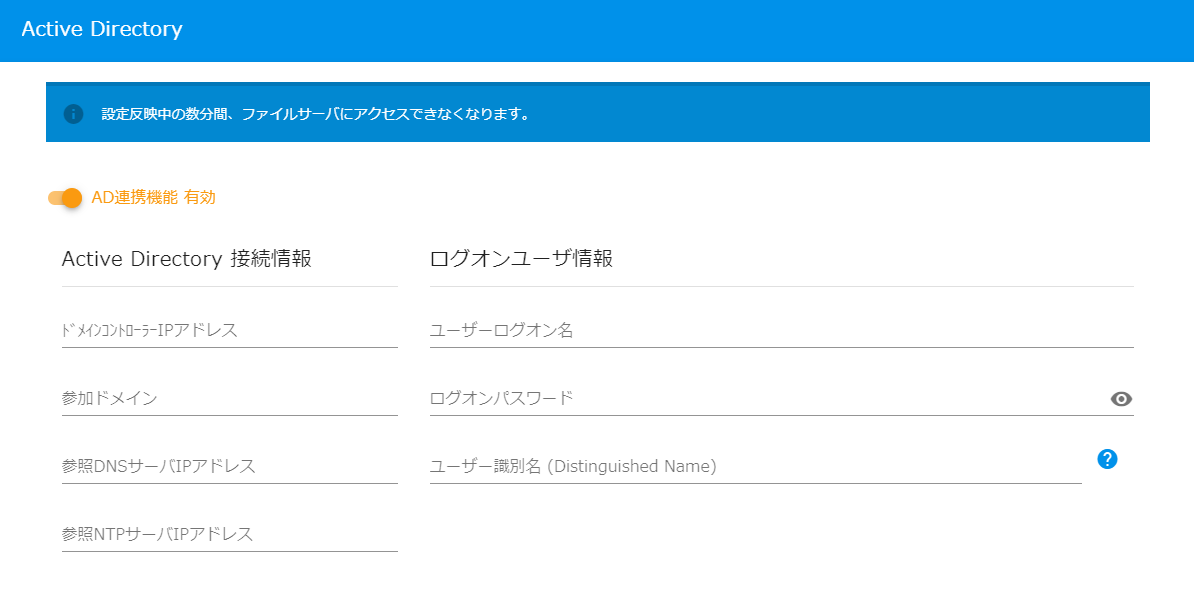
● Active Directory 接続情報
| 項目 | 説明 |
|---|---|
| ドメインコントローラIPアドレス | Active DirectoryサーバーのIPアドレスを入力してください |
| 参加ドメイン名 | nas2cloudコンボが参加するActive Directory ドメインを入力してください |
| 参照DNSサーバIPアドレス | ドメインコントローラIPアドレス(Active Directoryサーバー)が参照しているDNSサーバーと同じDNSサーバーのIPアドレスを設定してください |
| 参照NTPサーバIPアドレス | ドメインコントローラIPアドレス(Active Directoryサーバー)が参照しているNTPサーバーと同じNTPサーバーのIPアドレスを設定してください |
● ログオンユーザ情報
| 項目 | 説明 |
|---|---|
| ユーザーログオン名 | 「参加ドメイン名」で指定したドメインに参加する権限のあるユーザーを入力してください |
| ログオンパスワード | 「ユーザーログオン名」で指定したユーザーのパスワードを入力してください( |
| ユーザー識別名(Distinguished Name) | ADユーザーを一意に識別するため、「ユーザーログオン名」で指定したユーザーの Distinguished Name(DN)を入力してください。 |
ユーザー識別名(Distinguished Name)の確認方法
- Active Directoryサーバーにログオンし、「Active Directory ユーザーとコンピューター」を開きます
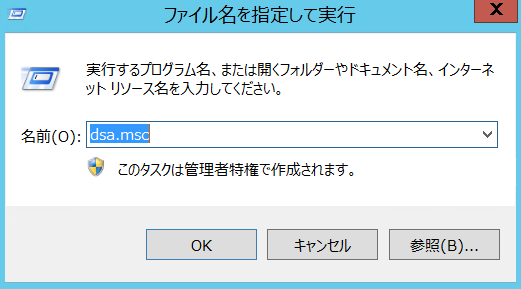
- ツールバー「表示」メニューから「拡張機能」をクリックして有効化します
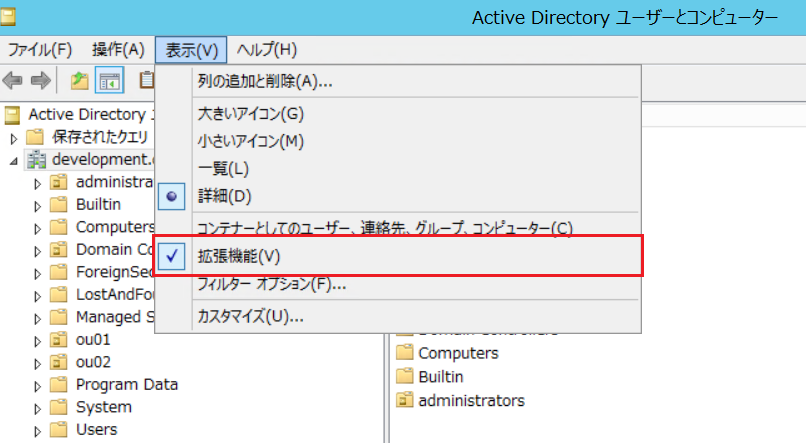
- ログオンに使用するユーザーを右クリックし、「プロパティ」をクリックします
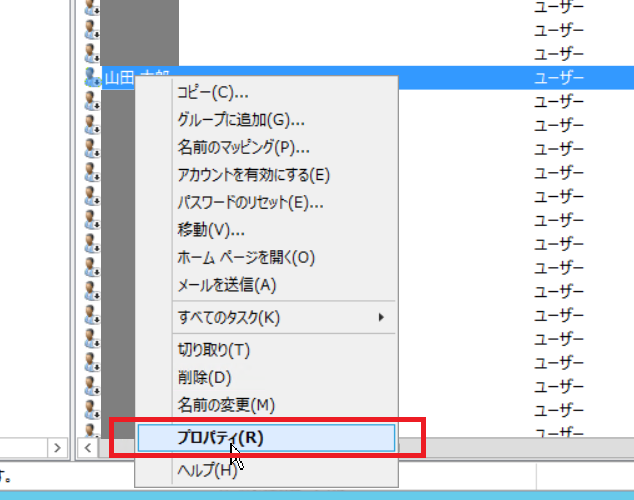
- 「属性エディター」タブをクリックします
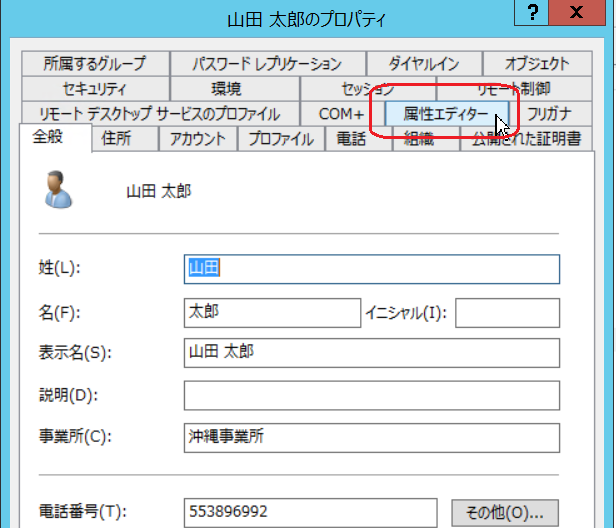
- 「属性」から「distinguishedName」をクリックして選択し、「表示」をクリックします
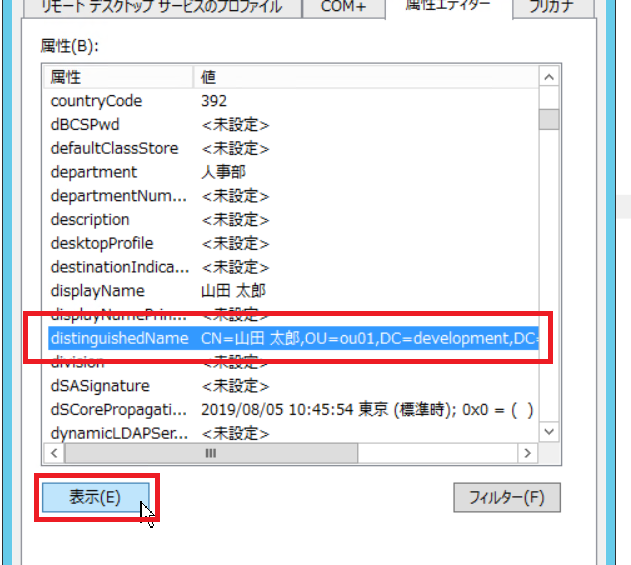
- テキストボックスに Distinguished Name が表示されるので、値をコピーしてnas2cloudコンボのActive Directory設定フォームにペーストします
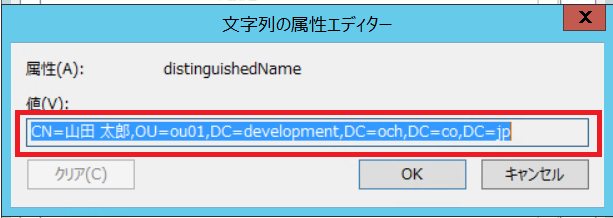
4.設定反映中の画面が表示されるので、そのままお待ちください
5.設定画面が再度表示されたら ダッシュボードのActive Directory連携のステータス を確認してください
6.Active Directory のユーザーおよびグループをすぐに nas2cloudコンボ に取り込む場合は、ADユーザーの取り込み と ADグループの取り込み を実施してください
AD認証連携を無効にする#
1.「Active Directory」のアイコンをクリックします
2.設定ダイアログの「AD連携機能 有効/無効」ボタンをクリックして無効にします(トグルボタンが「グレー」に変わります)
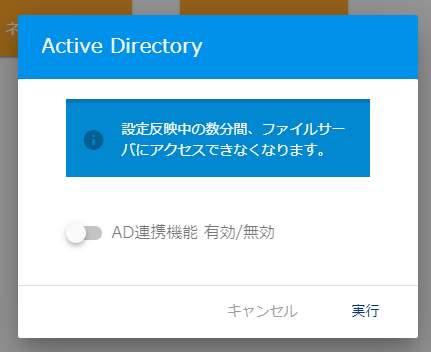
3.「実行」をクリックします
4.設定反映中の画面が表示されるので、そのままお待ちください
5.設定画面が再度表示されたら完了です